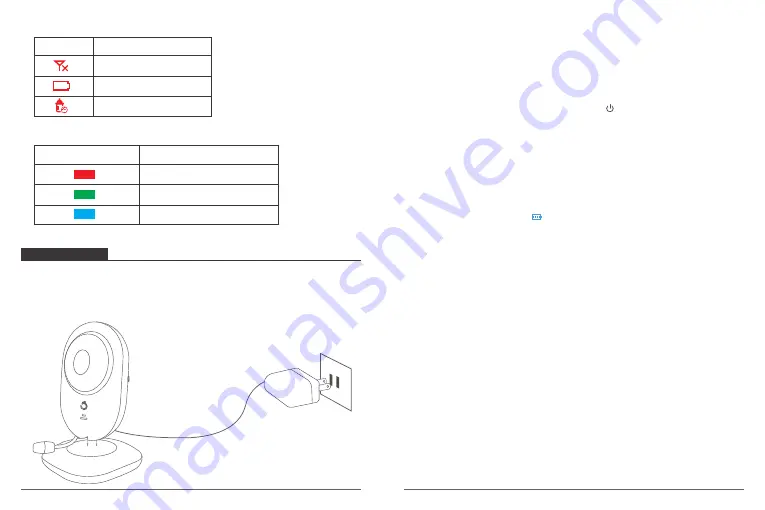
66
67
②
Vue d'ensemble des Icônes de Notifications
Icône
Description
Notification d'Alimentation
Batterie Faible
Pas de Signal
②
Indicateur de Lumière
Couleur de la Lumière
Description
Indicateur de Niveau de Volume
Indicateur de Travail
Indicateur de Charge
COMMENCER
1. Charger pour la Unité Caméra
Connectez l'adaptateur d'alimentation de la caméra à la unité caméra.
Placez votre caméra à au moins 3 pieds du berceau de votre bébé. Assurez-vous que le
cordon d'alimentation n'est pas à la portée de votre bébé.
3. Lors du Chargement
①
Pendant la mise hors tension, lorsque l'adaptateur est branché, l'indicateur DEL de
charge s'allume en rouge pour indiquer le chargement, puis l'indicateur DEL de charge
s'éteint pour indiquer que la batterie est complètement chargée.
②
Lors de la mise sous tension, lorsque l’adaptateur est branché, l’icône de la batterie
située dans le coin supérieur droit de l’écran indique que la batterie est en cours de
chargement. L'indicateur DEL de charge s'allume également en rouge pour indiquer la
charge, puis passe au vert pour indiquer que la batterie est complètement chargée.
2. Charger et Fournir l'Électricité pour Moniteur
Pour de meilleurs résultats,chargez le moniteur avant utilisation pour la première fois.
Après la charge initiale, rechargez normalement selon les besoins.Le moniteur peut
fonctionner normalement avec un adaptateur d'alimentation branché à l’unité.
①
Branchez l’adaptateur de sortie USB dans la prise électrique. Branchez la petite
extrémité du câble d’alimentation USB sur la prise USB DC de l’unité de moniteur.
②
Maintenez enfoncé le bouton Menu/Marche/Arrêt pendant 2 secondes pour allumer
l'unité de moniteur. L'indicateur d'alimentation s'allume en vert pour indiquer que
l'unité est allumée.
③
Une fois que la caméra et le moniteur sont allumés, l’écran du moniteur affichera la
vidéo capturée par la caméra.
④
S'il n'y a pas de connexion ou si vous êtes hors de portée, l'affichage vidéo s'éteindra
et le signal sera également émis. Rapprochez le moniteur de la caméra jusqu'à ce que
la liaison soit rétablie.
Remarque:
L'icône de la batterie devient rouge sur l'écran LCD pour indiquer que la
batterie est faible et émet un bip périodique. La batterie doit être rechargée. Le
chargement complet de la batterie prend environ 5 heures.
Содержание DT40
Страница 1: ...USER MANUAL Dragon Touch DT40 Babay Monitor...
Страница 2: ...CONTENTS V1 1 81 100 01 20 21 40 61 80 41 60 101 120...
Страница 58: ...Dragon Touch DT40 FQA 102 103 103 106 111 120 120 101...
Страница 59: ...1 3 1m 2 3 3 4 AC 5 6 7 8 9 10 11 12 13 AC 14 15 16 1 102 103 DT40 DT40 PAIR 4 1 2 3 5 6 8 7 9...
Страница 61: ...106 107 1 3 3 LED LED LED 2 USB USB USB DC 2 LED LCD 5...
Страница 62: ...108 109 4 5 LED LED LED...
Страница 63: ...DRAGON TOUCH DT40 1 110 111 OK 3 2 OK 4 3 LCD CAM 1 28 C OK OK 4 3 LCD CAM 1 28 C...
















































